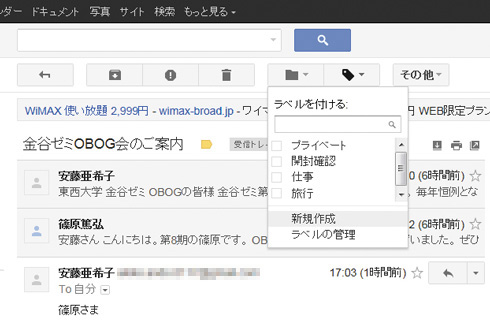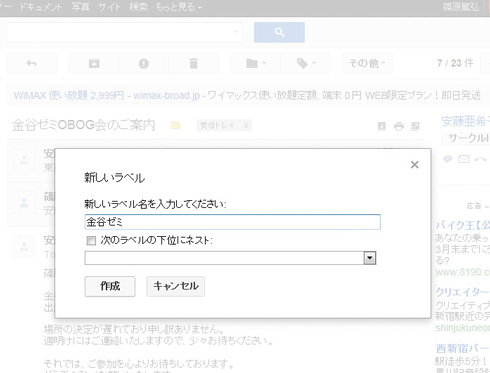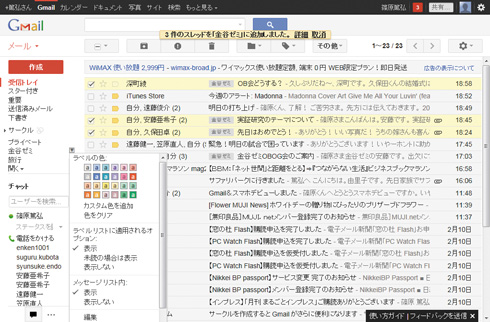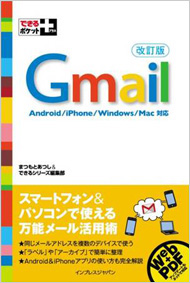Gmailでメールを自分専用のデータベースにする:4月から始めるGmail(2/2 ページ)
メールのフォルダ分けから卒業――ラベルを活用しよう
いくら検索が強力になったとは言え、やはり関連するメールを一覧したいという人も多いだろう。特に仕事で電子メールを使い始めると、取引先や宛先ごとにメールを分類したいところだ。
これまでのメールソフトでは、PCでのファイル管理同様、フォルダを作って、その中に該当するメールを入れておくという整理方法が一般的だった。だが、この方法は致命的な欠陥を抱えている。
例えば、あるメールが「取引先」と「上司」両方に送られていて、どちらにも分類しておきたい場合、困ったことになってしまうのだ。やむを得ず取引先のフォルダに放り込んだ結果、上司関連のフォルダから見つからなくなってしまい、見落としといったミスを犯してしまう……といったことにもなりかねない。
Gmailではそんな心配は無用だ。伝統的なフォルダ管理に代わりラベルでメールを整理できる。
Gmailでは前回解説したスレッドに対してラベルを設定する。スレッドを表示させた状態で、ラベルボタンをクリックし、[新規作成]を選択。表示される画面で任意のラベル名を付ける。次回以降はラベルボタンをクリックすると表示される一覧からラベルを選べるようになる。
このラベルは、1つのスレッドに対して複数付けることが可能だ。つまり、先の例であれば「取引先」「上司」両方を分類しておける。
作成したラベルはGmailの画面左側にリストアップされるので、従来のメールソフト同様、ここから必要なものをクリックすると関連するメールの一覧が表示される。
ラベルには色を付けたり、一覧画面で複数のメールにチェックを入れて一度にラベルを適用する、といったことも可能だ。ラベルの適用もやはり次々回で解説予定のフィルタ機能を使ってメールの受信と同時に自動的に行うこともできる。
いかがだろうか? 従来のメールソフトやWebメールよりも、Gmailではメールを自在に扱える。日々蓄積されていくメールから、目的のメール、あるいは関連するメールを素早く見つけ出せることは、次なるアクション(行動)につながる自分専用のデータベースを持つことに等しいのだ。
次回は、メールの優先順位をGmailが自動的に判断する「優先トレイ」、メールをアクションにつなげていくための機能「ToDoリスト」、そして受信トレイをすっきりと保つメールの「アーカイブ」について解説していこう。
著者紹介:まつもとあつし
ジャーナリスト・プロデューサー。ASCII.jpにて「メディア維新を行く」、ダ・ヴィンチ電子部にて「電子書籍最前線」連載中。著書に『スマートデバイスが生む商機』(インプレスジャパン)『生き残るメディア死ぬメディア』(アスキー新書)など。取材・執筆と並行して東京大学大学院博士課程でコンテンツやメディアの学際研究を進めている。DCM(デジタルコンテンツマネジメント)修士。2011年9月28日にスマートフォンやタブレット、Evernoteなどのクラウドサービスを使った読書法についての書籍『スマート読書入門』も発売。
- Twitter:@a_matsumoto
関連記事
- Gmailまとめ(誠 Biz.ID)
 使い捨てのメールアドレス・前編──Gmail、Yahoo
使い捨てのメールアドレス・前編──Gmail、Yahoo
オンラインショップやWebサービスに、友人とのやりとりに使っているアドレスを登録してしまうのは考え物だ。アドレスが汚染されないよう、複数のメールアドレスを使いこなそう。 使い捨てのメールアドレス・後編──myTrashMail
使い捨てのメールアドレス・後編──myTrashMail
今回は究極の“使い捨て”メールアドレスサービス。事前の登録も、パスワードも必要なくメールアドレスが利用できる。 Gmailをパワーアップする
Gmailをパワーアップする
Better Gmailは、最高のGmailユーザースクリプトを1つのFirefox拡張機能としてまとめたものだ。これを使ってGmailをパワーアップする方法を紹介する。 「全員に返信」をデフォルトに、ファイルの添付忘れ防止機能――など、Gmail Labsに8つの新機能
「全員に返信」をデフォルトに、ファイルの添付忘れ防止機能――など、Gmail Labsに8つの新機能
「全員に返信」をデフォルトに、返信時や転送時のすきな部分だけ引用、ファイルの添付忘れを防ぐ――など、Gmail Labsに8つの新機能が追加された。 GoogleがGmail、Googleドキュメント、カレンダーのオフライン機能を復活 まずはChromeで
GoogleがGmail、Googleドキュメント、カレンダーのオフライン機能を復活 まずはChromeで
Google Gears終了で使えなくなっていたオフライン機能がHTML5で復活してきた。まずはChromeブラウザでGmail、Google Docs、Google Calendarをオフラインで利用できる。
Copyright © ITmedia, Inc. All Rights Reserved.
人気記事ランキング
- 爆売れだった「ノートPC」が早くも旧世代の現実
- VPNやSSHを狙ったブルートフォース攻撃が増加中 対象となる製品は?
- 生成AIは検索エンジンではない 当たり前のようで、意識すると変わること
- HOYAに1000万ドル要求か サイバー犯罪グループの関与を仏メディアが報道
- ランサムウェアに通用しない“名ばかりバックアップ”になっていませんか?
- PHPやRust、Node.jsなどで引数処理の脆弱性を確認 急ぎ対応を
- 「Gemini」でBigQuery、Lookerはどう変わる? 新機能の詳細と利用方法
- GoogleやMetaは“やる気なし”? サポート詐欺から自力で身を守る方法
- 攻撃者が日本で最も悪用しているアプリは何か? 最新調査から見えた傾向
- PAN-OSにCVSS v4.0「10.0」の脆弱性 特定の条件で悪用が可能に